Annonse
 Winamp er en Methuselah blant tredjeparts Windows-mediaspillere. Først utgitt i 1997 og opprinnelig utviklet av Nullsoft, har den blitt et datterselskap av AOL i mellomtiden. Imidlertid har den ikke mistet noe av sin sjarm, og vi har valgt den som en av våre beste lydverktøy for Windows Den beste PC-programvaren for din Windows-datamaskinVil du ha den beste PC-programvaren for din Windows-datamaskin? Vår massive liste samler de beste og sikreste programmene for alle behov. Les mer .
Winamp er en Methuselah blant tredjeparts Windows-mediaspillere. Først utgitt i 1997 og opprinnelig utviklet av Nullsoft, har den blitt et datterselskap av AOL i mellomtiden. Imidlertid har den ikke mistet noe av sin sjarm, og vi har valgt den som en av våre beste lydverktøy for Windows Den beste PC-programvaren for din Windows-datamaskinVil du ha den beste PC-programvaren for din Windows-datamaskin? Vår massive liste samler de beste og sikreste programmene for alle behov. Les mer .
Winamp er fortsatt et dyr av en mediespiller med et omfattende, men fullt tilpasselig grensesnitt. Siden begynnelsen var den avhengig av plugins for mange av funksjonene. Winamp er et plattformsapplikasjon tilgjengelig for Windows, Mac, Linux og Android. Denne gjennomgangen vil fokusere på Windows-versjonen av Winamp media player, uten noen, men standard plugins.
Winamp Media Player-oppsett
Den første lille skuffelsen kom mens du installerte Winamp. Selv om det ikke er lurt om det, tilbyr installasjonsprosedyren å installere et tredjepartsspill sammen med Winamp. Du må sjekke
Jeg er ikke enig å velge bort. Heldigvis er ikke noe alternativ valgt som standard, så du kan ikke ved et uhell fortsette med det 'gale' valget.Når installasjonen er fullført, blir du gjennomført en fire trinns installasjonsprosess. Tilsynelatende er det viktigste og dermed første trinnet å velge hud. Dette blir fulgt av å plukke filtilknytninger, online tjenester og til slutt gi kontaktdata for innsamling av tilbakemeldinger og bruksstatistikk. Alle disse trinnene er valgfrie, og du kan fullføre oppsettet når som helst.
Den første lanseringen
Winamp lanseres i et stort vindu med flere ruter og spiller den berømte Llama-jingelen. Hvis du aldri har brukt Winamp, kan denne skjermen være litt overveldende. Men det er i det minste omfattende og tydelig organisert.
Her er en rask gjennomgang. Elementet øverst til venstre er den faktiske spilleren. Den inneholder grunnleggende mediafiile-informasjon, i tillegg til avspilling og volumkontroller. Til høyre er et sammendrag av gjeldende fil. Helt til høyre finner du spillelisten.
Den nedre 3/4 av spilleren inneholder et fanevindu. I mediebibliotekvisningen ser du biblioteket helt til venstre og informasjon om eventuelle lagt filer til høyre. De andre fanene inneholder videoen (hvis tilgjengelig), lydvisualisering og Winamps interne nettleser, som tilbyr ytterligere artist- og albuminformasjon via AOL Search.

Legge til filer
For å få en bedre forståelse av hva hver rute i Media Library-visningen gjør, drar og slipper du noen lyd- og videofiler til Winamp, og den vil automatisk organisere dem. Alternativt kan du gå gjennom Fil menyen øverst til høyre og velg Legg medier til biblioteket ... Dette åpner et lite Explorer-vindu. Du kan også legge til filer ved å klikke på + knappen nede til venstre på spillelisten.
![Winamp - En solid mediespiller som utmerker seg i å administrere musikksamlingen din [Windows] Winamp Legg media til biblioteket](/f/d77dbd7f7397727d5c9c2640cee8e8a7.png)
Dessverre kommer ikke Winamp med et stort utvalg av interne videokodeker, så pass på at du har det nødvendige kodeker installert Video eller lydfil fungerer ikke? CodecInstaller kan være ditt svar [Windows]Det er en elendig følelse når du nettopp har brukt timer på å laste ned den videoen, etter torrent, bare for at den skal være en fullstendig søkk når du drar for å se den. Det er stemt, medvirkende, kommentert og anmeldt ... Les mer å spille av videofiler. Winamp støtter imidlertid de fleste lydfiler, inkludert MP3, MIDI, MOD, MPEG-1, AAC, M4A, FLAC, Ogg Vorbis, WAV og WMA. Faktisk var det en av de første spillerne som støttet Ogg Vorbis-formatet som standard.
Oversikt over kule funksjoner
Når mediebiblioteket har blitt matet med noen filer, vil du raskt finne ut hva alle de forskjellige vinduene og rutene er bra for. I tilfelle du ikke så dem alle, her er noen kule funksjoner du ikke bør gå glipp av.
I kategorien Mediebibliotek kan du se lyd- eller videofilene og klikke på et artistnavn. Dette vil laste inn mer artistinformasjon i en liten horisontal rute helt nederst. Klikk på det lille Jeg knappen eller på Mer informasjon lenke for å åpne AOL Music artist siden i Winamp.

Øverst til høyre i spilleruten, når du høyreklikker på tittelen på rullende sang, får du en meny som lar deg se lignende spor, hoppe til en annen fil (via et søk), til et spesifikt tidspunkt i den spillende filen, eller send filen til forskjellige steder, inkludert en ny spilleliste, CD-brenner, eller bokmerker. En lignende meny åpnes når du høyreklikker på filer i spillelisten.
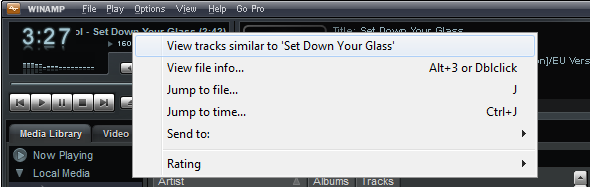
Winamps utseende kan tilpasses helt. For eksempel kan du endre innholdet som området mellom spilleren og spillelisten viser. Klikk på den lille knappen nederst til høyre og velg hva du vil se.

Hvis du ønsker å se en mer kompakt oversikt over Winamp, kan du skjule spillelisten gjennom Utsikt menyen eller ved å klikke [ALT] + [E]. Dessuten kan du skjule det nedre 3/4 vinduet ved å klikke på knappen nederst til høyre.
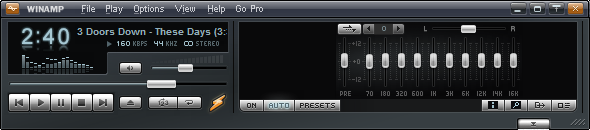
Videre kan mange av menyer, knapper og informasjonsstykker skjules for å lage et slankere grensesnitt. Utforsk alternativer og Utsikt menyer for alle muligheter. For den ultimative lenningen og et beskjedent grensesnitt, kan Windows 7-brukere skjule Hovedvindu og betjene Winamp utelukkende via oppgavelinjen. Hold musen over Winamp-ikonet på oppgavelinjen, og et miniatyrbilde med spillerkontroller skal vises.
Hvis dette fungerer, kan du trygt høyreklikke på et tomt sted i Winamp og fjerne merket for Hovedvindu eller klikk [ALT] + [W]. Å bringe Hovedvindu tilbake, høyreklikk på miniatyrbildet, klikk Winamp og velg respektive element.
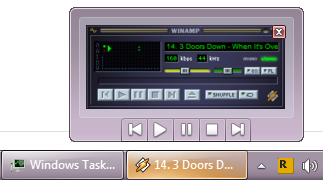
En av Winamps viktigste funksjoner er å rippe CDer eller DVDer og kode filer. Sett inn en optisk plate og bytt til den respektive stasjonen i mediebiblioteket. Winamp søker automatisk etter artist- og albuminformasjon. Når det er gjort, klikker du på Hvil i fred -knappen og velg Innstillinger for CD-ripping ... å velge kode, rippehastighet, innstillinger for utdatafil og opprette innstillinger for spilleliste. Tilgjengelige formater er MPEG-4 AAC, FLAC, MP3, Ogg Vorbis, SHOUTcast MPEG-2 ADTS-AAC, WAV og WMA.
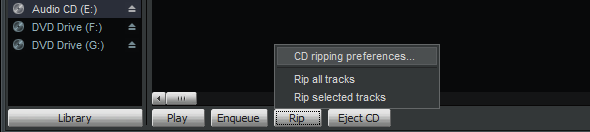
Endelig tilbyr Winamp mediespiller flotte mobilapper som knytter seg til skrivebordsapplikasjonen som presenteres her via enheter i Mediebiblioteket.
Et annet aspekt jeg ikke dekker i denne gjennomgangen er det av Winamps online tjenester, som egentlig er utvidelser til mediespilleren.
Kjennelse
Winamp er en sterk lydspiller med fokus på å trekke inn album og tilleggsinformasjon om artister. Det fungerer ordentlig som en videospiller, men mangler avanserte funksjoner, for eksempel å laste undertekster. De forskjellige menyene er omfattende og lover mange funksjoner, dessverre er de fleste opptatt av å endre spillerens visuelle utseende. I standardvisningen er Winamp enormt og klumpete, men grensesnittet kan fjernes betydelig for å skape et forenklet eller svært personlig grensesnitt. Winamp er en solid mediespiller, og det kan være det perfekte valget hvis du trenger en stasjonær mediaspiller for å administrere filer på Android-enhetene dine.
Hvis du liker Winamp-mediaspiller, men foretrekker en lettere versjon, kan du prøve Winamp Lite.
Tina har skrevet om forbrukerteknologi i over et tiår. Hun har en doktorgrad i naturvitenskap, en diplom fra Tyskland og en MSc fra Sverige. Hennes analytiske bakgrunn har hjulpet henne med å utmerke seg som teknologijournalist ved MakeUseOf, hvor hun nå administrerer søkeordforskning og drift.


